포토샵의 초기화
안녕하세요 오늘은 포토샵 초기화를 연습 해보겠습니다.
포토샵 초기화를 하여 이상하게 변하게된 포토샵의 구조나 틀을 처음처럼 초기화 하면 혼돈스럽지않고 편리하게 다시 이용하실 수 가 있겠죠. 처음 하시는 분들도 쉽게 따라 하실수있으니 함께 해보죠.
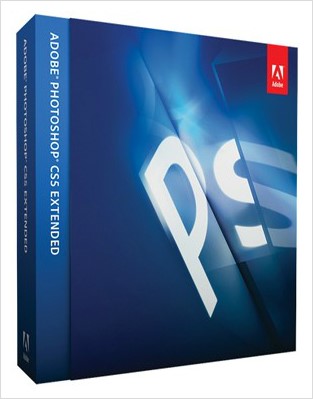
포토샵 cs5많이 쓰는데요~~ 포토샵 초기화 cs5로 해보겠습니다.

이런 바로 가기말고
포토샵 저장위치나 시작메뉴에서 실행을 하겠는데요.
일단 포토샵이 켜있다면 꺼주시고요~~
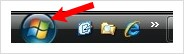
컴퓨터 하단에 보면 시작아이콘이 있을껍니다. ~
요기 시작 아이콘에서 해보죠~~ 중요한 키포인트는 Shift + Ctrl + Alt 키를 누르는건데요 ~~~
위의 시작 버튼 누르기전에 포토샵 초기화는 Shift + Ctrl + Alt 를 누른 상태에서 시작버튼을 누르세요~~
(이유는 먼저 열고 Shift + Ctrl + Alt 를 누르시면 창이닫힘)
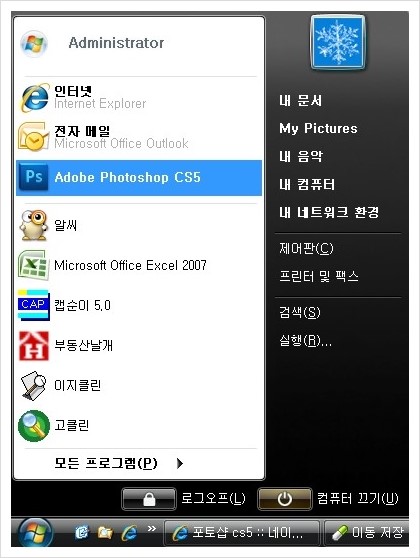
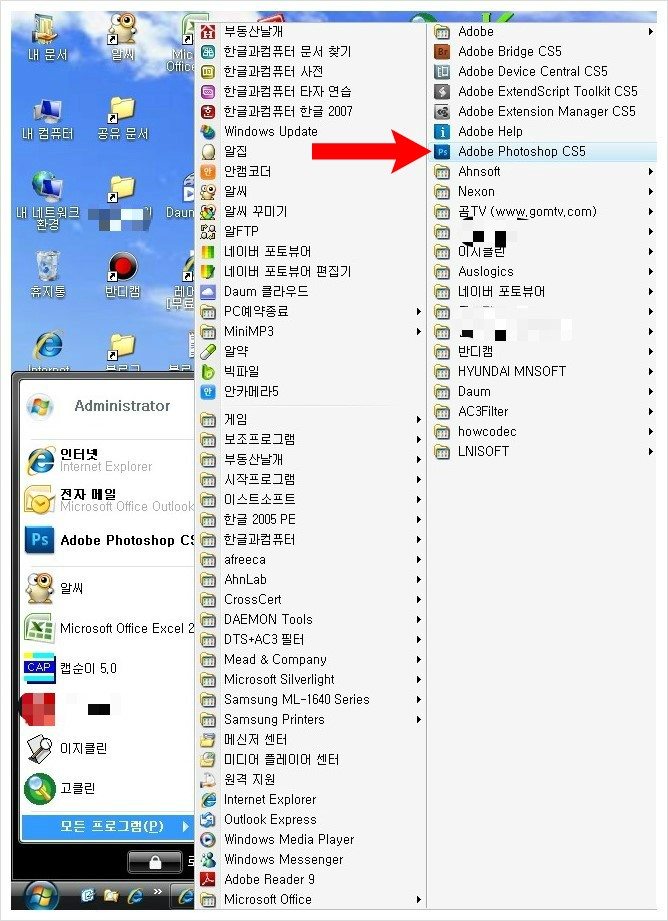
이렇게 모든프로그램으로 찾으셔서 포토샵으로 가세요.
그런다음 클릭을 하면
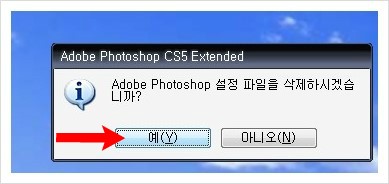
Adobe Photoshop 설정 파일을 삭제하시겠습니까? 라고 뜹니다. 그럼 예를 바로 누르세요.
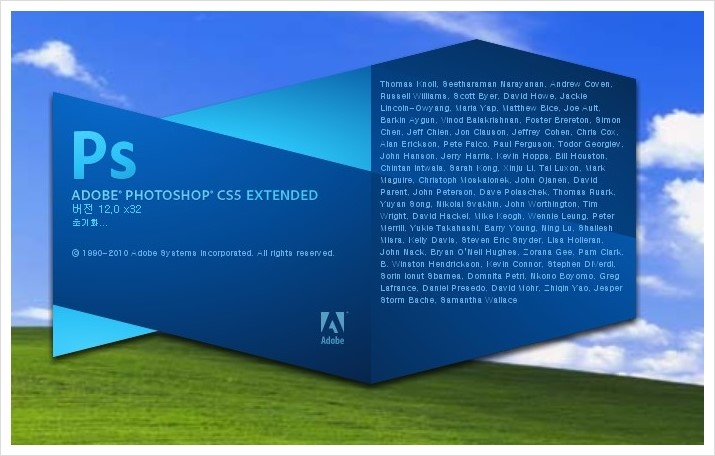
예를 누른 직후로 바로 포토샵이 실행이 됩니다. 포토샵 초기화가 되는 것이지요.
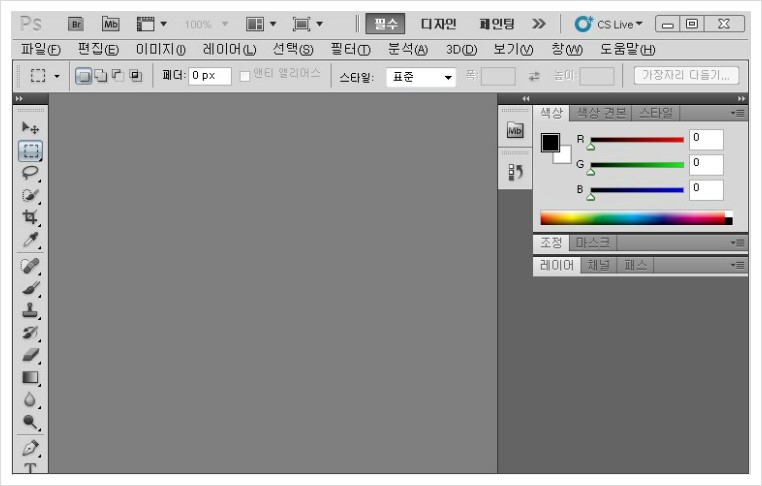
그럼 이렇게 깨끗한 포토샵이 초기화 되어 열리게 됩니다. 이제 포토샵 툴이 뒤죽 박죽 되어도 걱정 하지 않겠죠?





